Для установки Openvpn необходимо скачать саму программу Openvpn по данной ссылке:
скачать OpenVPN с оффициального сайта
Установить запустив скачанный файл openvpn-2.2.2-install.exe согласившись со всеми предложениями инсталятора.
Ключи подключения к OpenVPN серверу помещаем в папку c:\Program Files\OpenVPN\config\ в директорию с названием ключей например создаем папку admin/ и кладем туда файлы с ключами и конфигом admin.ovpn
Создаем и добавляем ярлык Openvpn в автозагрузку.
Нажимаем Пуск - Все программы - OpenVPN - на OpenVPN GUI кликаем правой кнопкой мыши и нажимаем в выпадающем списке Создать ярлык, затем созданный ярлык просто нажав левой кнопкой мыши и не отпуская перетаскиваем в папку Автозагрузка и тут отпускаем левую кнопку мыши.
Теперь на перетащенном ярлыке, что находится в Автозагрузке нажимаем правой кнопкой мыши и нажимаем Свойства. В открывшемся окне во вкладке Ярлык в поле Обьект изменяем:
Было:
"C:\Program Files\OpenVPN\bin\openvpn-gui-1.0.3.exe"
Стало:
"C:\Program Files\OpenVPN\bin\openvpn-gui-1.0.3.exe" --connect admin.ovpn
Затем сохраняем изменения и для проверки перегружаем компьютер, после перезагрузки автоматически OpenVPN должен подключится используя конфигурационный файл admin.ovpn
Подключении OpenVPN в Windows 7 и Windows Vista.
В операционных системах Windows 7 и Windows Vista нужно дать OpenVPN GUI привилегии администратора, иначе программа не сможет изменить таблицу маршрутизации. Для этого на ярлыке OpenVPN GUI кликаем правой кнопкой мыши и выбираем пункт Свойства. Откроется окно с параметрами ярлыка, открываем вкладку Совместимость и ставим галочку на пункте Выполнять эту программу от имени администратора


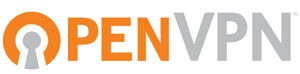

Добавить комментарий